Sega Game Gear Classics hiện có thể chơi được trên Steam Deck
Hướng dẫn này trình bày chi tiết cách cài đặt và sử dụng EmuDeck để chơi các trò chơi Sega Game Gear trên Steam Deck của bạn, tối đa hóa hiệu suất với Decky Loader và Power Tools. Chúng tôi sẽ đề cập đến mọi thứ, từ thiết lập ban đầu đến khắc phục sự cố sau cập nhật.
Liên kết nhanh
- Trước khi cài đặt EmuDeck
- Cài đặt EmuDeck trên Steam Deck
- Chuyển ROM Game Gear và sử dụng Trình quản lý ROM Steam
- Sửa ảnh minh họa bị thiếu trong EmuDeck
- Chơi các trò chơi Game Gear trên Steam Deck
- Cài đặt Decky Loader trên Steam Deck
- Cài đặt plugin Power Tools
- Khắc phục sự cố Decky Loader sau khi cập nhật Steam Deck
Sega Game Gear, máy chơi game cầm tay tiên phong, hiện đã tìm được ngôi nhà mới trên Steam Deck nhờ EmuDeck. Hướng dẫn này cung cấp hướng dẫn toàn diện. Cập nhật ngày 8 tháng 1 năm 2025 để kết hợp Power Tools để đạt hiệu suất tối ưu.
Trước khi cài đặt EmuDeck
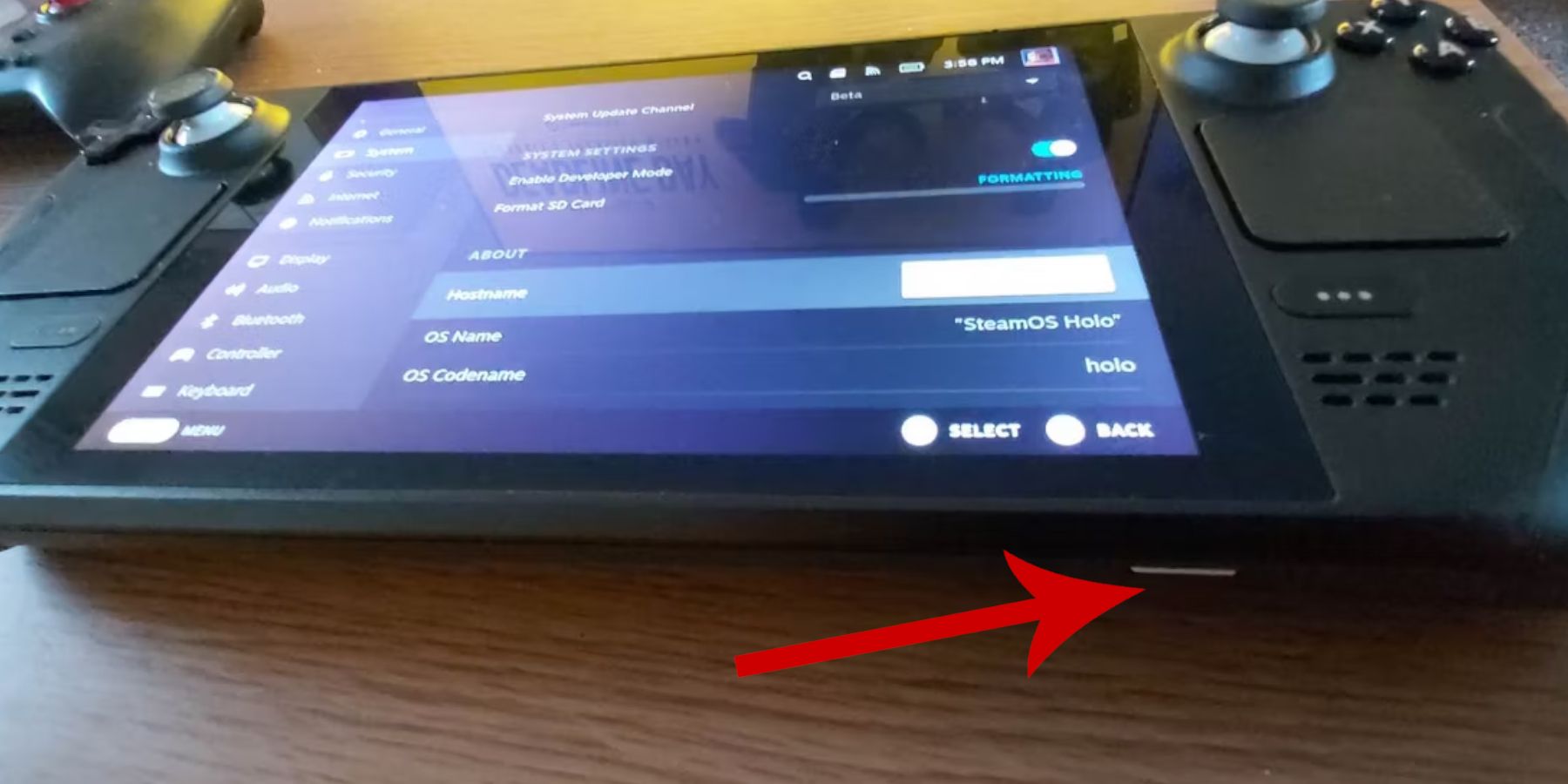 Việc chuẩn bị Steam Deck là rất quan trọng trước khi cài đặt EmuDeck.
Việc chuẩn bị Steam Deck là rất quan trọng trước khi cài đặt EmuDeck.
Bật Chế độ nhà phát triển:
- Nhấn nút Steam.
- Truy cập menu Hệ thống.
- Trong Cài đặt hệ thống, bật Chế độ nhà phát triển.
- Tìm menu Nhà phát triển mới.
- Trong menu Nhà phát triển, hãy tìm Linh tinh.
- Bật gỡ lỗi từ xa CEF.
- Khởi động lại Steam Deck của bạn.
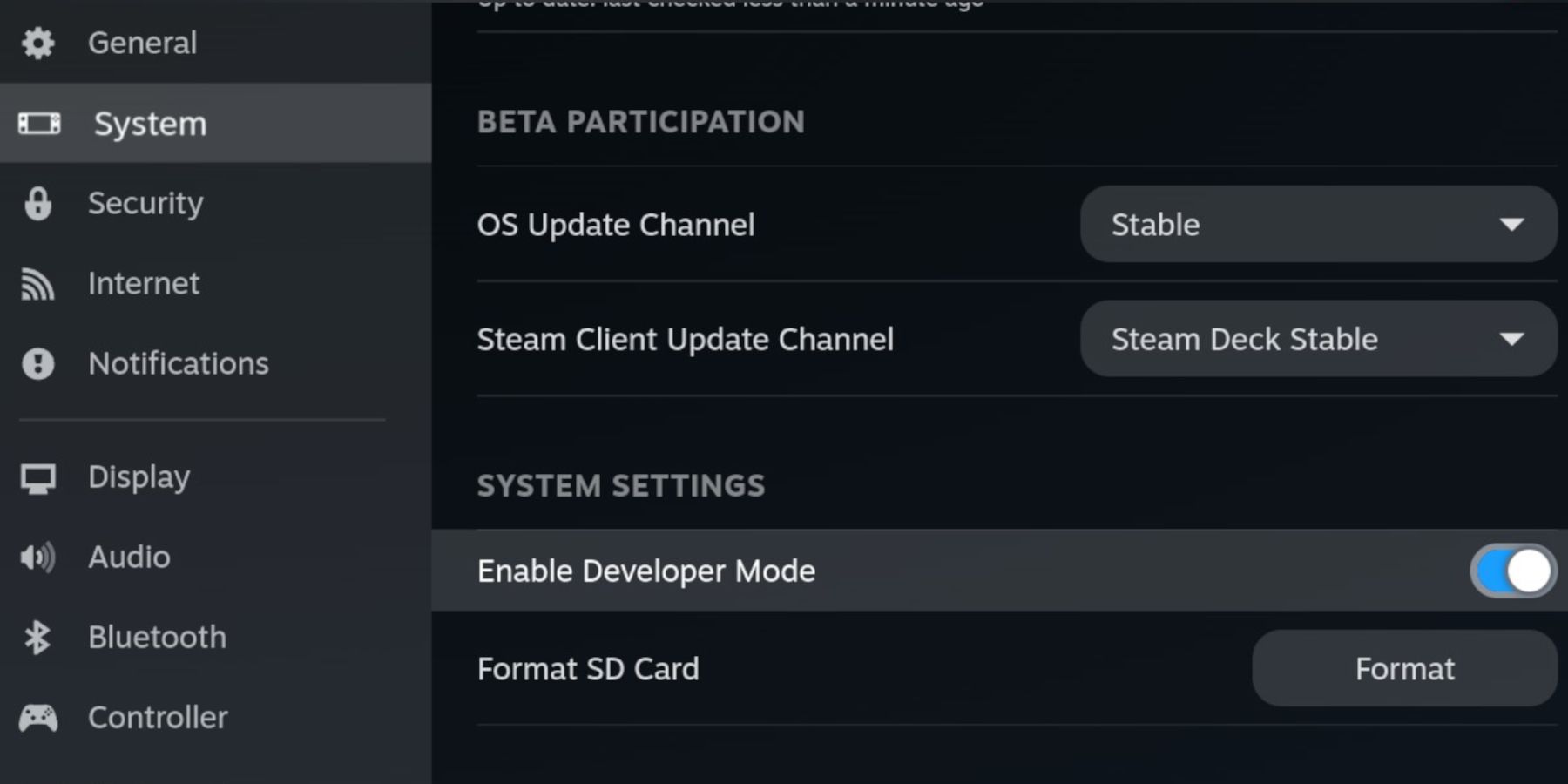
Vật phẩm thiết yếu:
- Bộ nhớ ngoài (khuyên dùng thẻ MicroSD) dành cho ROM và trình giả lập.
- Tùy chọn: Ổ cứng gắn ngoài (yêu cầu Steam Deck Dock).
- Bàn phím và chuột (rất khuyến khích để quản lý tệp dễ dàng hơn).
- ROM Game Gear được thu thập một cách hợp pháp (được phép sao lưu các trò chơi mà bạn sở hữu).
Cài đặt EmuDeck trên Steam Deck
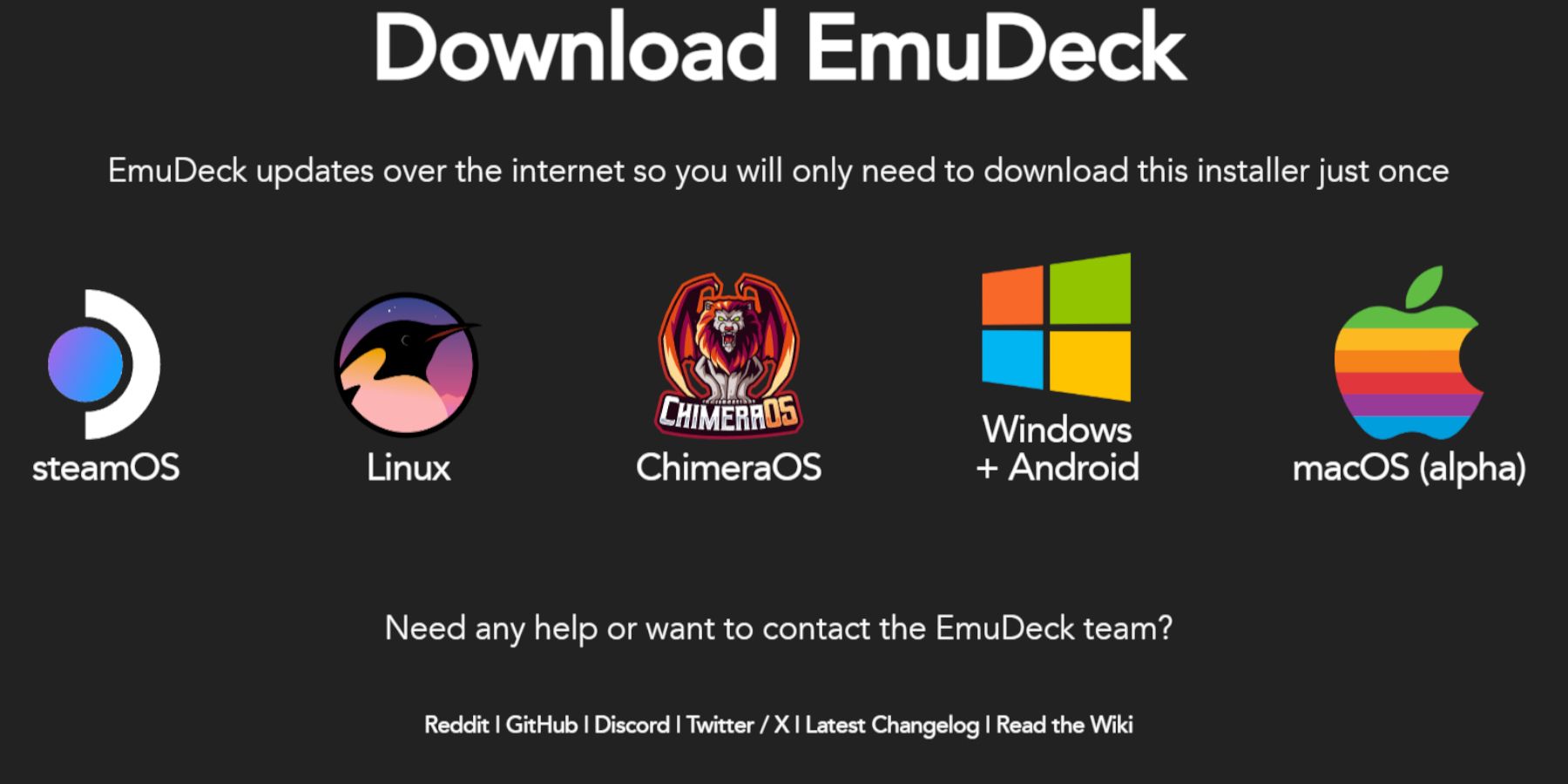 Bây giờ, hãy tải xuống và cài đặt EmuDeck.
Bây giờ, hãy tải xuống và cài đặt EmuDeck.
- Chuyển sang Chế độ máy tính để bàn.
- Mở trình duyệt web và tải xuống EmuDeck.
- Chọn phiên bản SteamOS và chọn Cài đặt tùy chỉnh.
- Chọn thẻ SD của bạn làm vị trí cài đặt chính.
- Chọn trình giả lập mong muốn của bạn (khuyên dùng RetroArch, Emulation Station, Steam ROM Manager).
- Bật Tự động lưu.
- Hoàn tất cài đặt.
Cài đặt nhanh:
Sau khi cài đặt, hãy truy cập Cài đặt nhanh của EmuDeck:
- Bật tính năng lưu tự động.
- Bật khớp bố cục bộ điều khiển.
- Đặt Sega Classic AR thành 4:3.
- Kích hoạt thiết bị cầm tay LCD.
Chuyển ROM Game Gear và sử dụng Trình quản lý ROM Steam
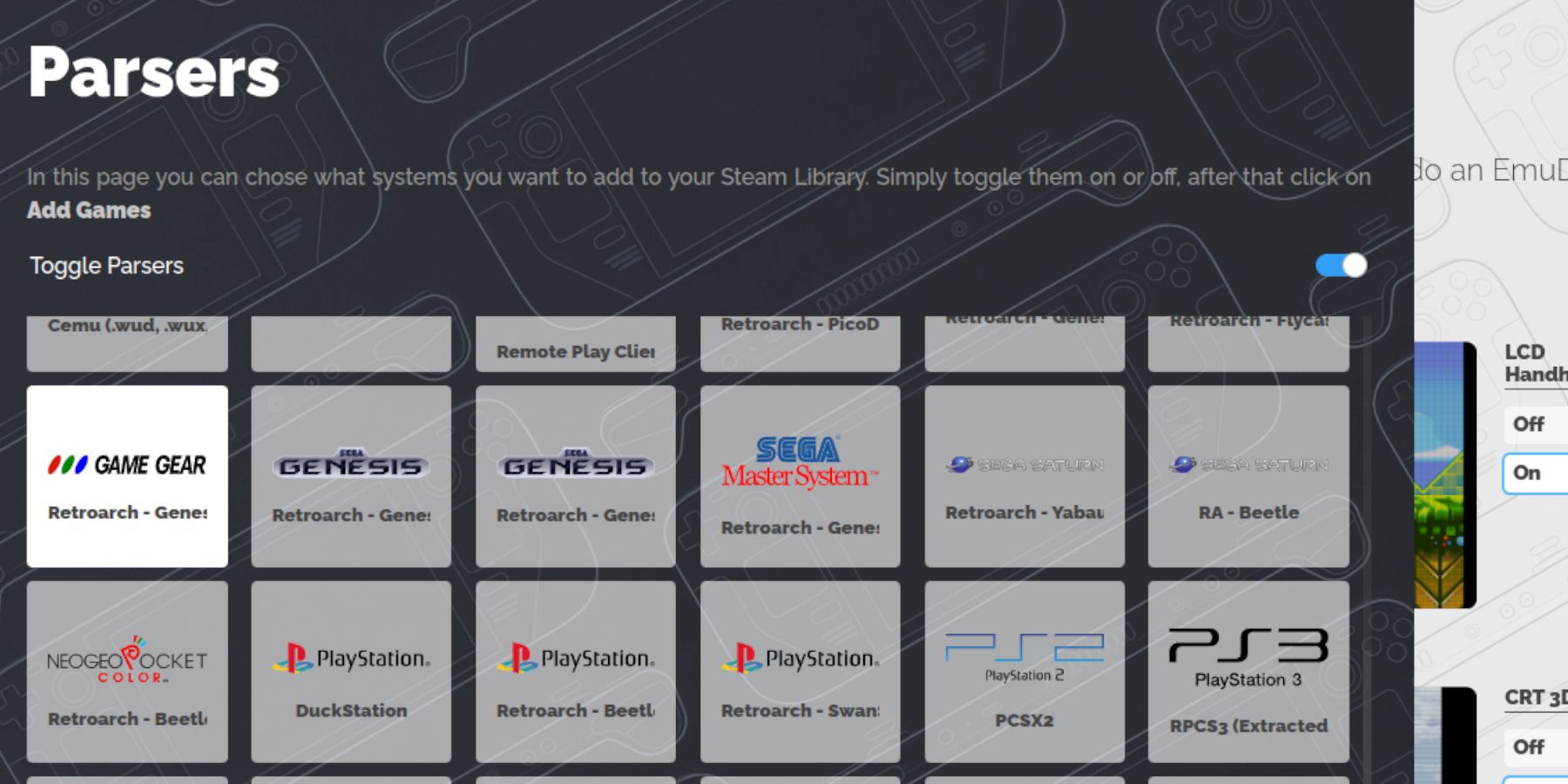 Hãy thêm ROM Game Gear của bạn.
Hãy thêm ROM Game Gear của bạn.
Chuyển ROM:
- Ở Chế độ máy tính để bàn, hãy điều hướng đến thư mục
Emulation/ROMs/gamegeartrên thẻ SD của bạn. - Chuyển ROM của bạn vào thư mục này.
Trình quản lý ROM Steam:
- Mở EmuDeck và khởi chạy Trình quản lý ROM Steam.
- Đóng ứng dụng khách Steam khi được nhắc.
- Chọn biểu tượng Game Gear.
- Thêm và phân tích trò chơi của bạn.
- Xem lại tác phẩm nghệ thuật và lưu vào Steam.
Sửa ảnh minh họa bị thiếu trong EmuDeck
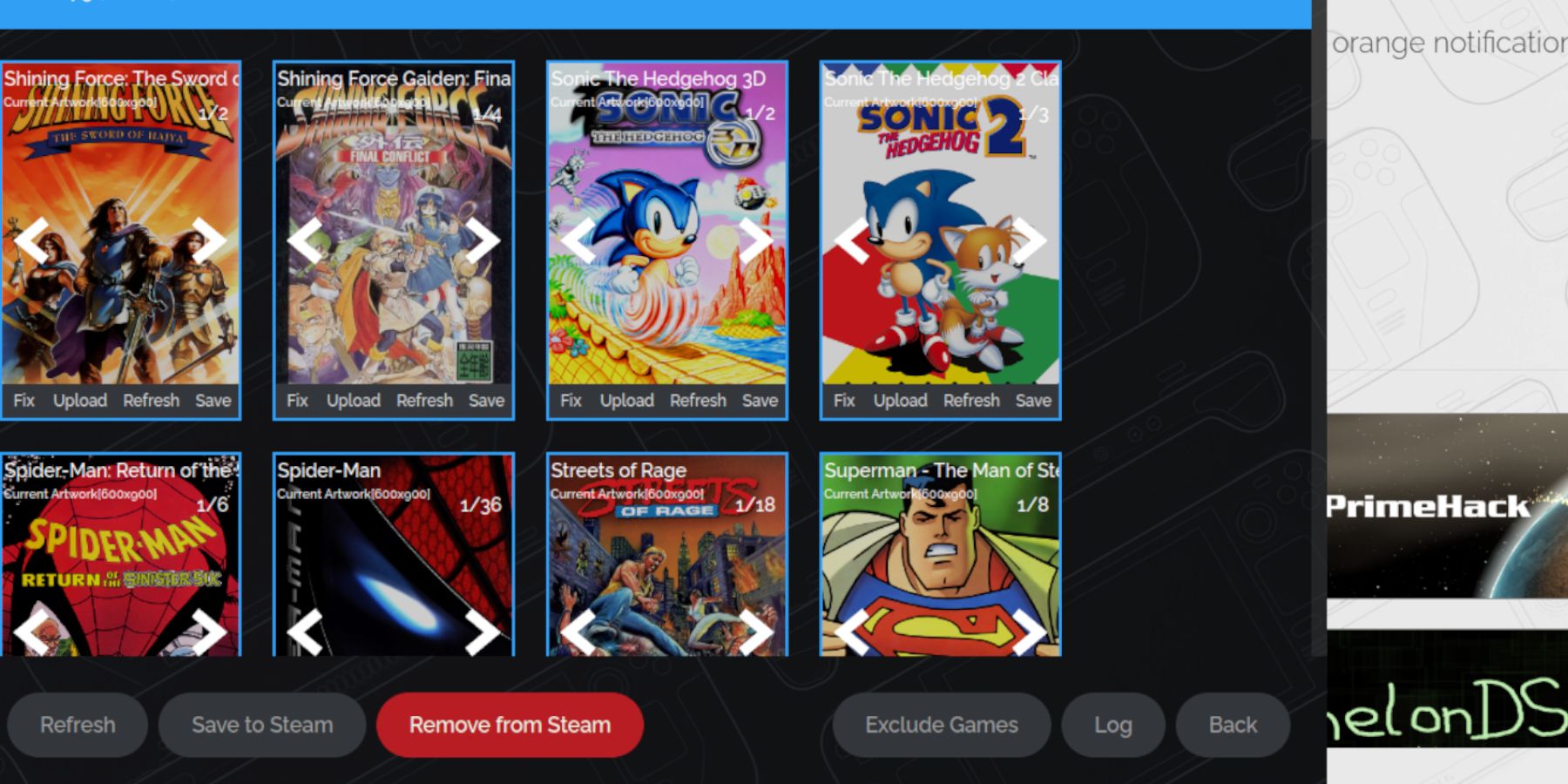 Trình quản lý ROM Steam có thể bỏ lỡ một số tác phẩm nghệ thuật.
Trình quản lý ROM Steam có thể bỏ lỡ một số tác phẩm nghệ thuật.
- Sử dụng chức năng "Sửa" trong Trình quản lý ROM Steam để tìm kiếm tác phẩm nghệ thuật bị thiếu.
- Tải tác phẩm nghệ thuật bị thiếu lên theo cách thủ công qua thư mục Ảnh nếu cần. Đảm bảo tên ROM rõ ràng (không có số trước tiêu đề).
Chơi các trò chơi Game Gear trên Steam Deck
Đã đến lúc chơi!
- Chuyển sang Chế độ chơi trò chơi.
- Truy cập bộ sưu tập Game Gear của bạn trong Thư viện Steam.
- Chọn trò chơi và chơi.
Cài đặt hiệu suất:
Để cải thiện hiệu suất:
- Truy cập Menu truy cập nhanh (QAM).
- Chuyển đến Hiệu suất.
- Bật cấu hình mỗi trò chơi và đặt Giới hạn khung hình thành 60 FPS.
Cài đặt Decky Loader trên Steam Deck
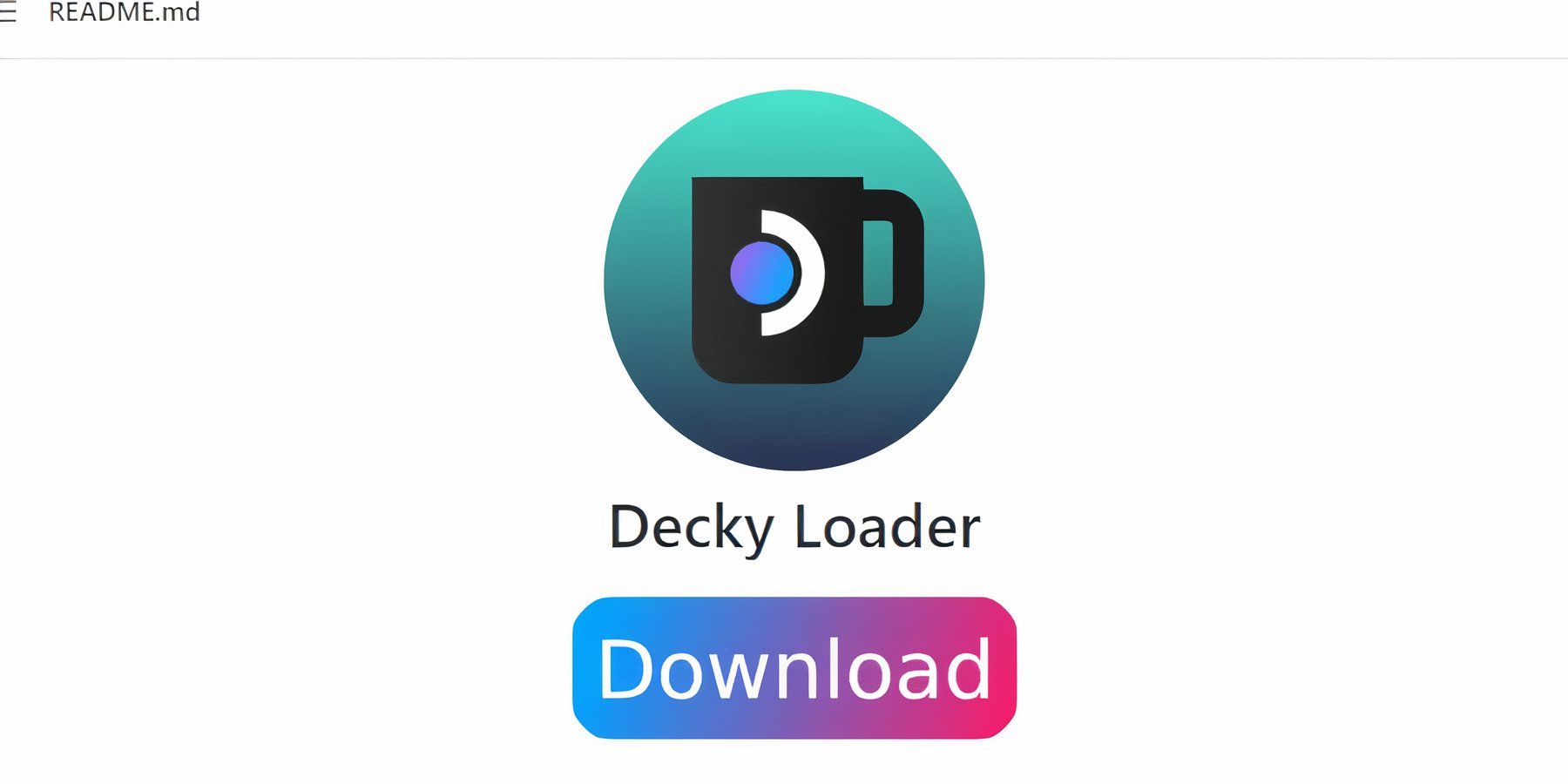 Decky Loader tăng cường khả năng mô phỏng.
Decky Loader tăng cường khả năng mô phỏng.
- Chuyển sang Chế độ máy tính để bàn.
- Tải xuống Decky Loader từ trang GitHub của nó.
- Chạy trình cài đặt và chọn Cài đặt được đề xuất.
- Khởi động lại ở Chế độ chơi trò chơi.
Cài đặt plugin Power Tools
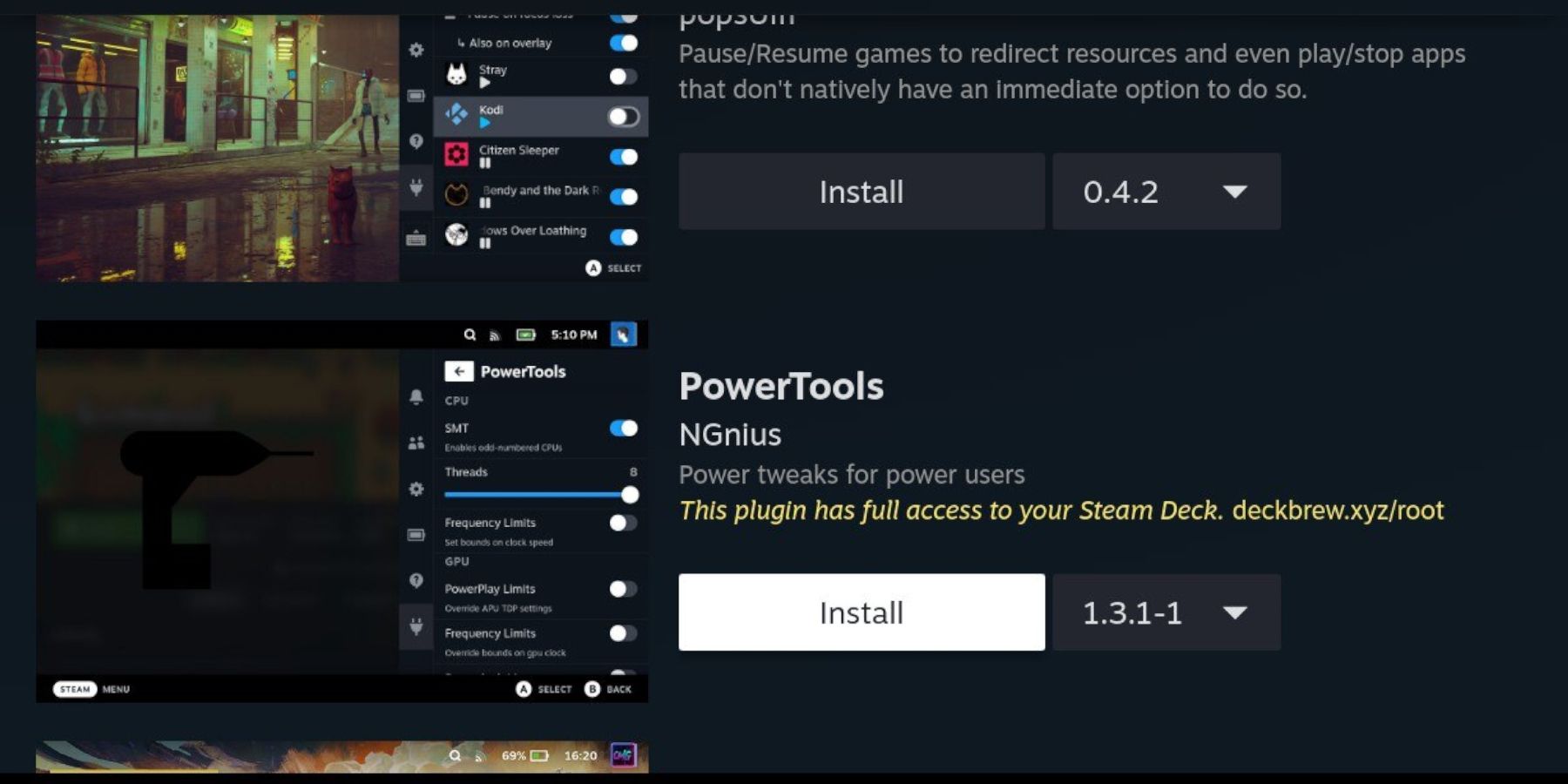 Power Tools tối ưu hóa hiệu suất hơn nữa.
Power Tools tối ưu hóa hiệu suất hơn nữa.
- Truy cập Decky Loader qua QAM.
- Mở Decky Store và cài đặt Power Tools.
- Định cấu hình Power Tools (tắt SMT, đặt luồng thành 4, điều chỉnh đồng hồ GPU nếu cần).
Khắc phục sự cố Decky Loader sau khi cập nhật Steam Deck
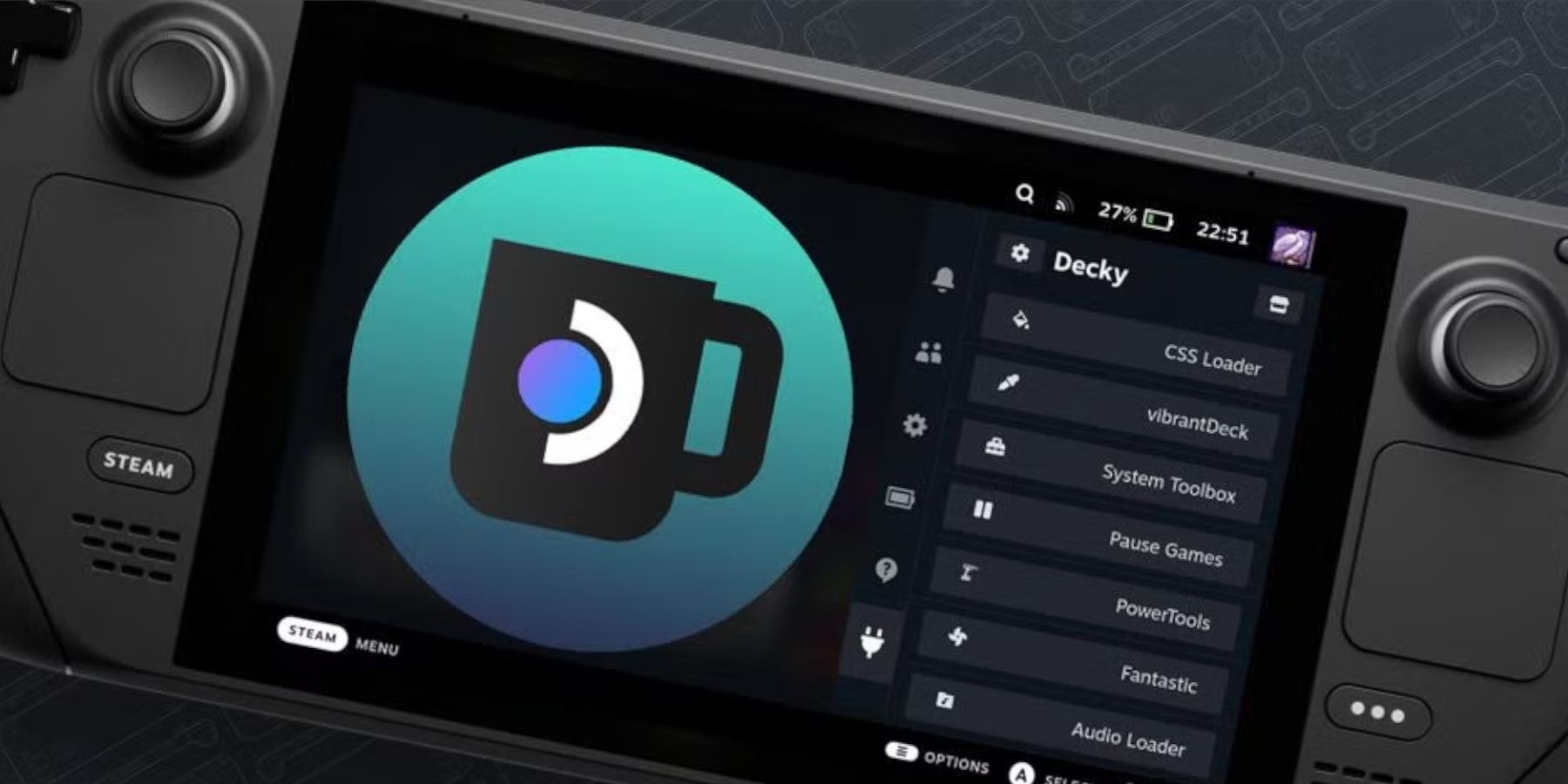 Các bản cập nhật có thể loại bỏ Decky Loader.
Các bản cập nhật có thể loại bỏ Decky Loader.
- Chuyển sang Chế độ máy tính để bàn.
- Cài đặt lại Decky Loader từ GitHub, chọn "Thực thi" (không phải "Mở").
- Khởi động lại Steam Deck của bạn.
 Hãy tận hưởng các trò chơi Game Gear trên Steam Deck của bạn!
Hãy tận hưởng các trò chơi Game Gear trên Steam Deck của bạn!
-
Đi sâu vào thế giới dưới nước quyến rũ của The Deep, khởi chiếu tại các nhà hát được chọn và trên các nền tảng kỹ thuật số vào thứ Sáu, ngày 24 tháng 1. Đừng bỏ lỡ trải nghiệm điện ảnh ly kỳ này.Tác giả : Michael Mar 07,2025
-
Đánh giá này chứa các spoilers đầy đủ cho Paradise Season 1. Chúng ta hãy đi sâu vào một sự cố toàn diện của Paradise Series Netflix, khám phá cốt truyện của nó, phát triển nhân vật và tác động tổng thể. Chương trình trình bày một câu chuyện quyến rũ, khéo léo dệt nên bí ẩn, mưu mô và Liên Hợp QuốcTác giả : Emery Mar 06,2025
-
 My Home Design - Modern CityTải xuống
My Home Design - Modern CityTải xuống -
 Spinosaurus SimulatorTải xuống
Spinosaurus SimulatorTải xuống -
 Pixel Z GunnerTải xuống
Pixel Z GunnerTải xuống -
 Drag Şahin Park EtmeTải xuống
Drag Şahin Park EtmeTải xuống -
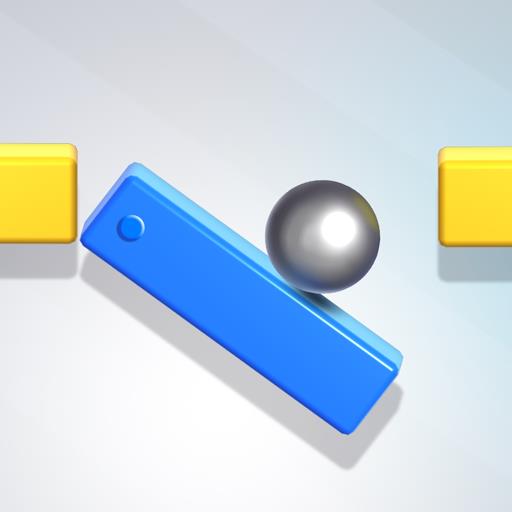 Tricky TapsTải xuống
Tricky TapsTải xuống -
 Tile Fun - Triple Puzzle GameTải xuống
Tile Fun - Triple Puzzle GameTải xuống -
 Tower Royale: Stick War OnlineTải xuống
Tower Royale: Stick War OnlineTải xuống -
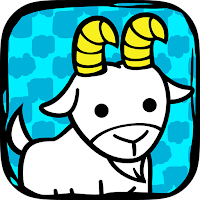 Goat Evolution: Animal MergeTải xuống
Goat Evolution: Animal MergeTải xuống -
 DOP 3Tải xuống
DOP 3Tải xuống -
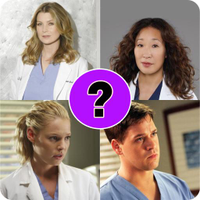 Grey’s Anatomy Quiz - Guess alTải xuống
Grey’s Anatomy Quiz - Guess alTải xuống
- "Project Fantasy" của Hitman Devs hy vọng sẽ định nghĩa lại game nhập vai trực tuyến
- The Elder Scrolls: Lâu đài hiện có sẵn trên thiết bị di động
- Bản mod 'In Your World' của Minecraft: Một bản cập nhật đáng sợ
- Resident Evil Creator muốn Cult Classic, Killer7, có phần tiếp theo của Suda51
- Cập nhật Fortnite: Vật phẩm thần thoại bí ẩn được trêu chọc trong rò rỉ mới nhất
- Nhân vật bế tắc | Anh hùng, kỹ năng, vũ khí và câu chuyện mới









![[777Real]スマスロモンキーターンⅤ](https://images.0516f.com/uploads/70/17347837276766b2efc9dbb.webp)

